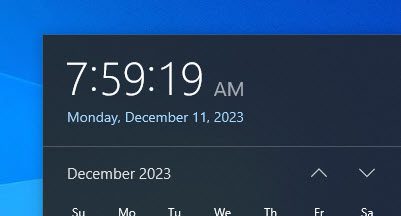Apakah kamu mencari perintah keyboard klik kanan ? kamu mungkin terbiasa menggunkan mouse, trackball, atau touch pad, tapi bagaimana jika terjadi beberapa situasi ketika tidak ada pilihan lain! misalnya, tanpa sengaja touch pad ataupun mouse tidak berjalan seperti biasanya.
Kamu tidak memiliki mouse, dan komputer kamu tidak memiliki opsi pelacakan mouse sekunder! maka saya raya penting kiranya untuk mengetahui cara klik kanan mouse dengan keyboard ini.
Bagi kamu yang memang Kutu Komputer, rasanya cukup menarik untuk duduk berjam-jam mencoba untuk mencari tahu apa kunci yang bisa digunakan sebagai ganti dari touch pad atau mouse !

Namun, sekarang kamu tidak perlu lagi bersusah payah melakukannya, silakan mempelajari beberapa cara pintas keyboard yang berguna sehingga yang saya sajikan, dan semoga kamu dapat menggunakan komputer kembali tanpa memerlukan perangkat mouse!
Cara klik kanan mouse dengan keyboard, Pengganti klik kanan pada mouse
Pada keyboard, klik kanan pada mouse bisa di ganti dengan tombol keyboard entah itu di laptop atau di PC biasanya terletak pada tombol di antara tombol windows / ALT dan CTRL.

Kamu bisa menggunakannya seperti saat kamu ingin mengklik kanan pada mouse kamu. Namun untuk kamu yang ingin mengetahui tombol-tombol keyboard lebih banyak, mungkin informasi di bawah ini akan menarik untuk kamu baca.
Lihat juga :
Cara Mengatasi Malware (Program Berbahaya) di Blog
Cara Download Jutaan Lagu Mp3 Gratis Lewat Hp / Laptop
Jadi bagaimana kamu bisa mengendalikan komputer tanpa mouse kamu? Nah pertama, hal yang paling mudah dilakukan adalah menggunakan tombol ALT dan combo kunci ALT + TAB. ALT + TAB memungkinkan kamu beralih di antara program dan hanya menekan tombol ALT pada keyboard kamu berfokus pada pilihan menu, seperti File, Edit, dll.
Kamu kemudian dapat menggunakan tombol panah untuk menavigasi menu untuk sebuah program dan tekan Enter untuk ” klik kiri ” pada sebuah item.
Tapi bagaimana jika kamu perlu klik kanan di dokumen Word atau klik kanan pada file untuk melihat properti itu? Pintasan keyboard klik kanan adalah menahan SHIFT dan kemudian tekan F10.
Itu salah satu cara pintas keyboard favorit saya karena sangat berguna dan terkadang lebih mudah menggunakan keyboard daripada mouse.
Kamu juga bisa menekan tombol keyboard yang bertanda , pada umunya tombol ini terletak disebalah kanan tombol spasi.
Kamu cukup mengarahkan kursor atau pointer pada area yang diinginkan lalu tekan tombol di atas, maka akan keluar menu popup, dan selanjutnya kamu navigasikan pilihannya dengan menekan tombol panah.
Shortcut keyboard praktis
Ada beberapa cara pintas keyboard Windows yang praktis lainnya yang harus kamu ketahui jika kamu terjebak dalam situasi yang buruk :
CTRL + ESC: Membuka menu Start (kemudian gunakan tombol Panah untuk memilih item)
Tombol : ALT + DOWN ARROW : Membuka kotak daftar drop-down
ALT + F4: Menutup jendela program saat ini
ALT + ENTER: Buka properti untuk objek yang dipilih
Bagi pengguna komputer yang terbiasa berhadapan dengan dengan materi writing dan editing dokumen, tips di atas kami harapkan bisa membantu mengoptimalkan kerja Kamu secara efektif dan efisien.
Kamu bisa bekerja dengan dua perangkat secara beersamaan, yaitu mouse atau touch pad dan keyboard secara bersamaan.
Tentu saja ada banyak cara pintas lain yang sama bergunanya. Dan untuk itu, saya dengan senang hati apabila Kamu bersedia berbagi dengan saya di sini.
Mudah-mudahan, Kamu akan menjadi Pendekar Keyboard setelah membaca semua itu! Silakan nikmati pengetahuan keyboard baru kamu!
Semoga postingan cara klik kanan mouse dengan keyboard di atas bermanfaat, terima kasih.